Базирования ППТ позволяют базировать деталь относительно матмодели с помощью плоскости, прямой и точки, для которых известны номинальные координаты. Нет необходимости использовать или создавать геометрические объекты, чтобы измерить это базирование, но используемые элементы должны блокировать все шесть степеней свободы. Например,
- плоскость задает координату Z и фиксирует поворот вокруг осей Х и Y, а также смещение по оси Z.
- прямая фиксирует поворот вокруг оси Z.
- точка фиксирует смещение по осям X и Y.
Чтобы создать базирование ППТ:
- Откройте уровень определения в последовательности измерения.
- Откройте вкладку «Базирования и системы координат» > панель «Базирования» > «ППТ». Откроется диалог Базирование ППТ.
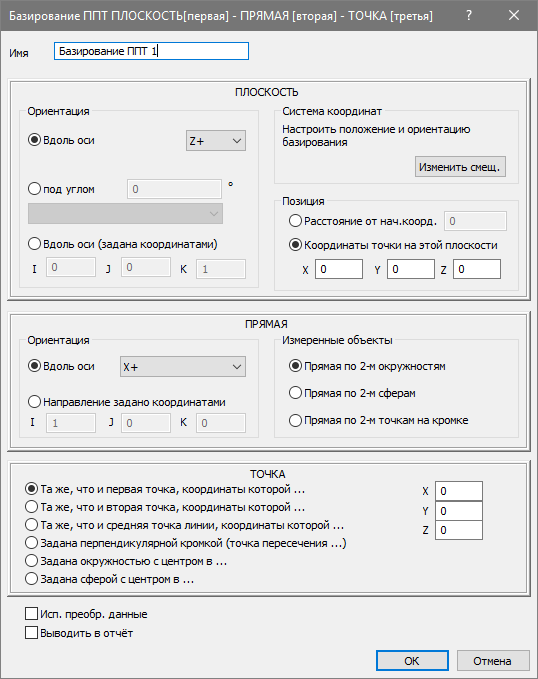
- Введите имя трассы в поле "Имя".
- Задайте Ориентацию, чтобы определить вектор нормали плоскости. Выберите:
- Вдоль этой оси, чтобы выбрать ось из списка. Например, если направление, в котором должна быть измерена плоскость, — Z+ на матмодели, задайте Z+ в окне Вдоль оси. Это не зависит от ориентации детали на измерительном устройстве.
- Под углом, чтобы задать плоскость под углом к выбранной плоскости. Выберите плоскость и ось поворота из списка, и введите угол.
- Вдоль оси (задана координатами), чтобы ввести координаты вектора в поля I, J и K.
В каждом случае положительная сторона плоскости та же, что и направление компенсации диаметра щупа.
- Чтобы применить смещение к базированию, нажмите кнопку Редактировать смещение и введите смещение в диалоге Матрица преобразования.
- Задайте положение плоскости, чтобы заблокировать смещение. Выберите:
- Расстояние от начала координат, чтобы задать расстояние системы координат от начала координат. Положительное направление задается вектором нормали плоскости.
- Координаты точки на этой плоскости , чтобы задать координаты точки, которая лежит в плоскости.
Если вы выберете эту опцию, то вам не придется вводить координату, заданную плоскостью. Например, если ориентация плоскости определена как Х+, введите значения для точки Y и Z, и оставьте значение Х как 0.
- Выберите опцию Ориентации, чтобы задать направление прямой. Выберите:
- Вдоль оси, чтобы ориентировать прямую от первой точки до второй точки.
- Направление задано координатами, чтобы ввести координаты вектора в поля X, Y, Z.
- Выберите опцию Измеренные объекты, чтобы задать, как создается прямая. Выберите:
- Прямая по 2-м окружностям, чтобы создать прямую между центрами двух измеренных окружностей.
- Прямая по 2-м сферам, чтобы создать прямую между центрами двух измеренных сфер.
- Прямая по двум точкам на кромке, чтобы измерить прямую вдоль кромки.
- Выберите вариант задания точки. Выберите:
- Та же, что и первая точка, координаты которой, чтобы использовать центр первой окружности (или сферы) прямой.
- Та же, что и вторая точка, координаты которой, чтобы использовать центр второй окружности (или сферы) прямой.
- Та же, что и средняя точка линии, координаты которой, чтобы использовать среднюю точку прямой.
- Определена перпендикулярной кромкой (пересечение которой), чтобы использовать пересечение прямой и другой измеренной прямой.
- Задана окружностью с центром в, чтобы использовать центр измеренной окружности.
- Задана сферой с центром в, чтобы использовать центр измеренной сферы.
Опции Так же, как доступны, только если выбраны Прямая по двум окружностям или Прямая по двум сферам в качестве опции для Измеренных объектов.
- Введите координаты точки в полях X, Y и Z. Точка проецируется на опорную плоскость.
Нет необходимости вводить координаты плоскости, на которую проецируется плоскость. Например, если плоскость задана как Z+, [0, 0 100], то вам необходимо ввести координаты Х и Y для точки и оставить координату Z как 0.
- Если последовательность измерения содержит составные элементы, использующие результаты измерений, выполненных другими измерительными устройствами или одним устройством, но из разных положений, выберите опцию Использовать преобразованные данные. В результате выполняется преобразование координат устройства в координаты матмодели, что позволяет использовать общую систему координат для всех вычислений.
Установка этого флажка не даст никаких результатов, если все координаты сеанса были собраны с помощью одного измерительного устройства в одном положении и если в последовательности измерения нет составных элементов.
- Нажмите кнопку ОК, чтобы закрыть диалог и измерить базирование.